スマホの画面ロック解除するときに便利な指紋センサー。皆さんお使いになっているかと思います。
でも、スマホの指紋センサーが反応しなくなったり反応が悪かったりすることってありますよね?
「いつも反応するのにおかしいな…」
「今日は指紋センサーの調子が悪い?」
「バーコード決済のときに反応しなくて焦る!」
などなど。
今回は指紋センサーが反応しなくなったり、反応が悪くなったりしたときに対処方法を解説していきますね。
スポンサーリンク【指紋センサーの再登録をしてみよう!】
指紋センサーの反応が悪い時は「指紋の再登録」がおすすめです。
面倒に感じるかもしれませんが指紋センサーの感度が悪くなったと思ったらそれは「再登録」が必要な時期なのかもしれません。
もちろん指紋センサー部分を清潔にしておくことは大事ですが、それだけだと段々と指紋を認識しにくくなっていくようです。
という訳で、一番のおすすめ対処方法は「また新しく指紋を登録し直す」ことです。個人差はありますが多くの場合これで反応がよくなるので騙されたと思って一度、試してみてください。
【指紋センサー 再登録の方法】
※画面では Xperia 1 III での操作方法を例に説明しています。機種により設定項目や名称、手順が異なる場合があるので予めご了承お願い致します。
1.「設定」アプリから「セキュリティ」をタップします。
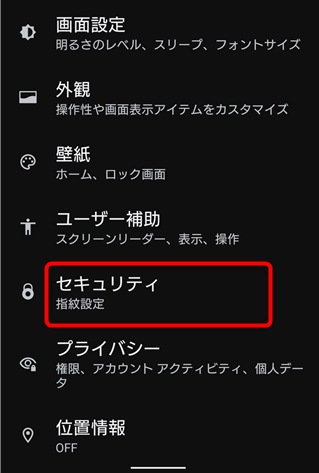
2.「指紋設定」をタップします。
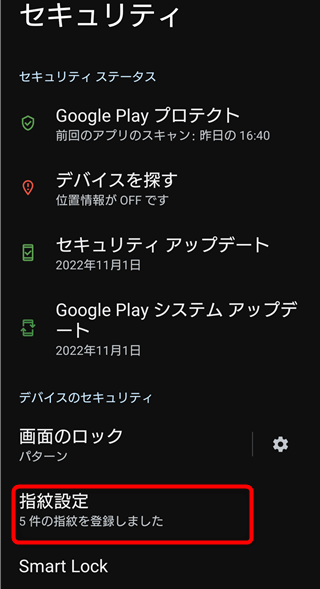
3.予め設定してある「画面ロック解除のパスワードやパターン」を入力して「指紋設定の画面」へ移動してください。
4.この画面では最大登録数に達しているため、今回は「指紋 5」の指紋を削除します。最大登録数になっている場合は古いと思われる指紋を削除してください。
削除したい指紋の右にある「ゴミ箱マーク」をタップします。
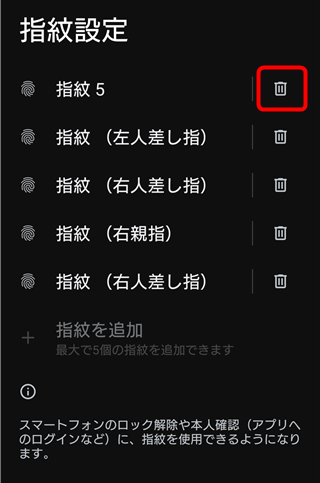
5.「削除」をタップします。
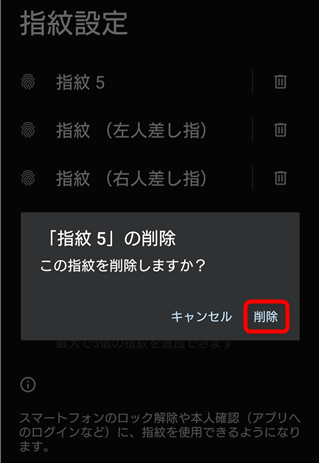
6.「指紋を追加」をタップします。
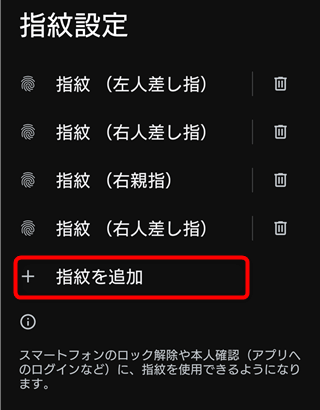
7.新たに指紋を登録しましょう。画面ロック解除する際に使う指を登録します。
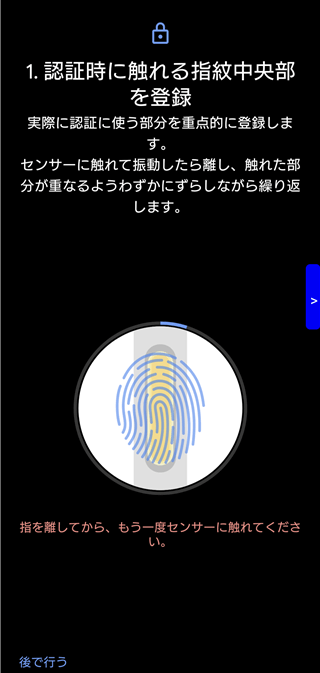
8.指紋が追加できたら「完了」をタップします。
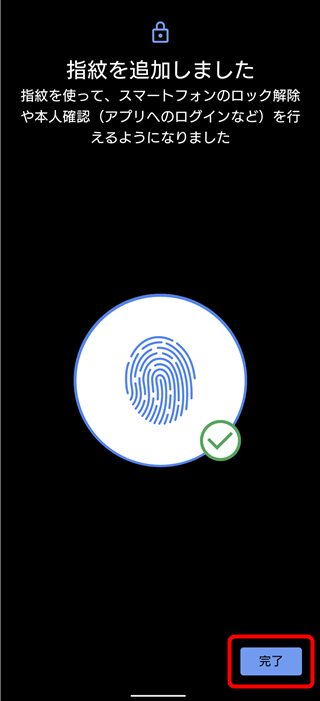
9.「指紋 1」という名前で登録されました。もしわかりにくい場合は名前を変更しちゃいましょう。
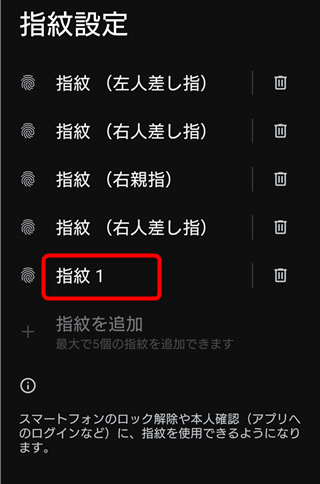
10.「指紋 1」という部分をタップすると名前を変更できます。今回は指紋を登録した年月の数字「指紋 2022/12」を名前にしてみました。名前を入力して「OK」をタップします。
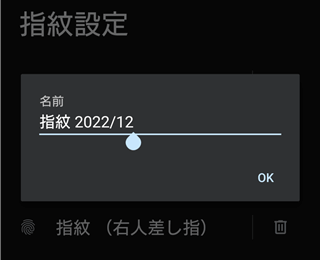
11.無事、指紋の再登録ができました。
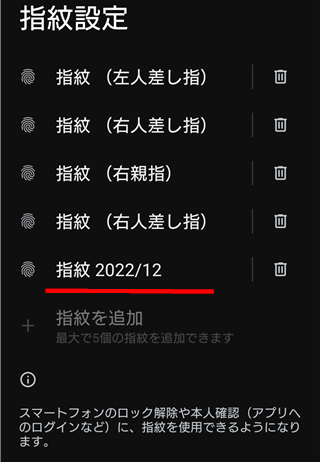
お疲れ様です。
早速、指紋センサーで画面ロック解除してみて反応がよくなったか試してみましょう!
【指紋センサー登録のコツ!】
指紋センサーは同じ指でも複数登録できるので、よく使う指を複数設定しておくとよいでしょう。
例えば、冬は指も乾燥しますよね?カサカサした指だと指紋センサーの反応が悪かったりします。
そんなときは通常時とは別に「カサカサになってる状態の指紋も登録」しておきましょう。これは個人差があるでしょうから絶対とはいえませんが筆者の体感的には反応がよくなりました。
また、お風呂上がりでふやけている指で反応しないという方は「風呂上がりの指も登録」しておくとよいかも。
指紋の名前ですが、登録した日付などを名前にしておくと見たときに指紋の新旧が分かりやすいのでおすすめですよ。
【まとめ】
筆者は風呂上がりに指紋センサーが反応しなくなることが多いです。指がふやけているようには見えないので不思議です。
逆にいえばそれだけ指紋センサーの機能がきちんと働いているということなのでしょう。
今では毎日のようにお世話になっている指紋センサー。反応が悪くなるとじれったくなりますが、セキュリティのことを考えるととても大事な機能ですよね!
指紋の再登録は指紋センサーの反応改善に効果あるので是非、試してみてくださいね!
(*´▽`*)b
あわせて読みたい関連記事
スポンサーリンク


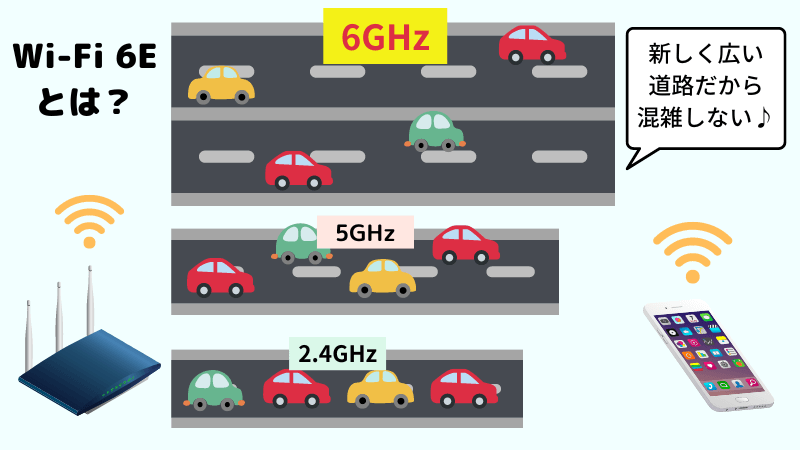
コメント